Heim >System-Tutorial >Windows-Serie >Bedienungsanleitung zum Übertragen von Zonen im WIN10-System
Bedienungsanleitung zum Übertragen von Zonen im WIN10-System
- WBOYWBOYWBOYWBOYWBOYWBOYWBOYWBOYWBOYWBOYWBOYWBOYWBnach vorne
- 2024-03-27 15:51:09902Durchsuche
Der PHP-Editor Banana bietet Ihnen ein detailliertes Bedienungs-Tutorial für die WIN10-Systemzonenübertragung. Wenn wir einen Computer verwenden, müssen wir manchmal die Region ändern, in der sich das System befindet, um individuelle Anforderungen zu erfüllen, und das WIN10-System bietet auch solche Einstellungsoptionen. Dieses Tutorial gibt Ihnen eine detaillierte Einführung in die Schritte und Vorsichtsmaßnahmen zum Übertragen des WIN10-Systembereichs, sodass Sie den Systembereich einfach anpassen und das Benutzererlebnis verbessern können. Lassen Sie uns als Nächstes gemeinsam diesen Vorgang verstehen!
1. Klicken Sie auf das Win-Symbol in der unteren linken Ecke, das die Startschaltfläche darstellt, und wählen Sie [Einstellungen].
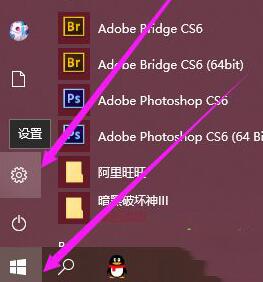
2. Klicken Sie nach Eingabe der Einstellungen auf [Zeit und Sprache].
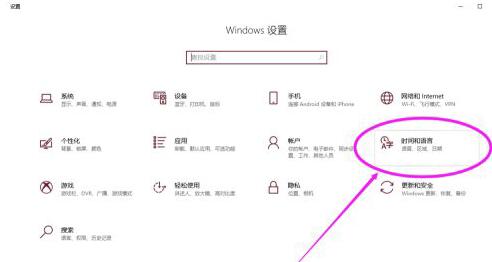
3. Wählen Sie in den Zeit- und Spracheinstellungen die Sprache aus und wählen Sie rechts [Spracheinstellungen verwalten].
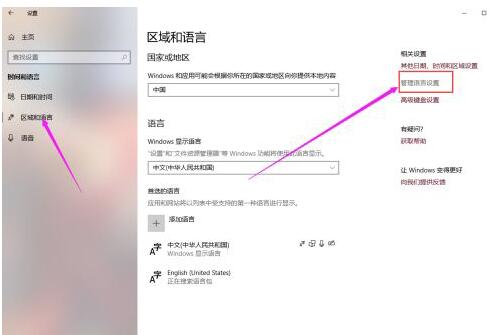
4. Geben Sie [Verwaltung] ein, klicken Sie auf [Systemregionseinstellungen ändern] und suchen Sie im Dropdown-Menü nach der gewünschten Region.
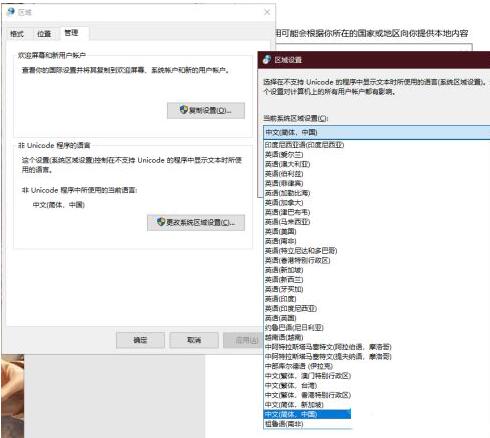
5. Klicken Sie auf OK und starten Sie den Computer neu.
Das obige ist der detaillierte Inhalt vonBedienungsanleitung zum Übertragen von Zonen im WIN10-System. Für weitere Informationen folgen Sie bitte anderen verwandten Artikeln auf der PHP chinesischen Website!
In Verbindung stehende Artikel
Mehr sehen- Wie komme ich beim Booten von Win10 in den abgesicherten Modus?
- Das Win10-System funktioniert nach dem Bluescreen zu 100 %, startet aber nicht neu
- Was ist der Unterschied zwischen der kommerziellen Version und der Consumer-Version des Win10-Systems?
- So verwandeln Sie das Win10-System-Touchpad in ein Handschrifttablett
- So setzen Sie das Netzwerk in Win10 zurück

